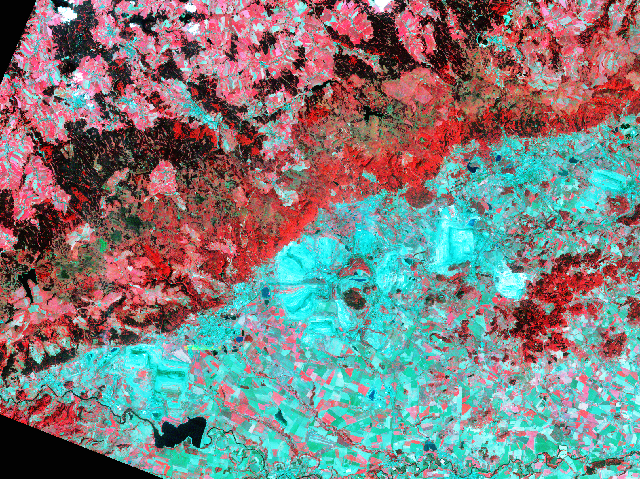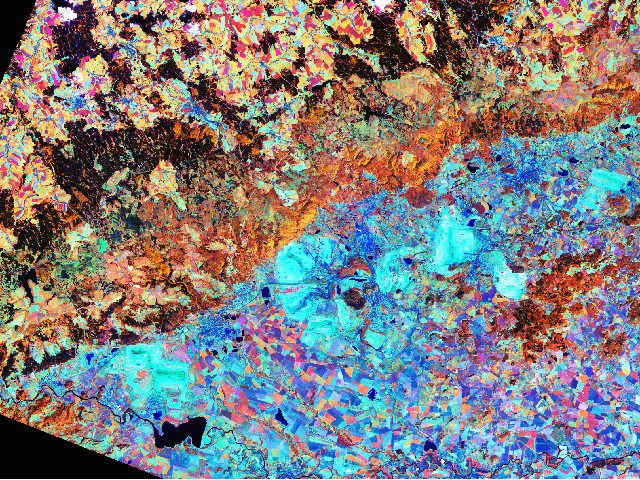153ZODH / 3. cvičení: Porovnání verzí
m 155zddp |
|||
| (Není zobrazeno 15 mezilehlých verzí od stejného uživatele.) | |||
| Řádek 1: | Řádek 1: | ||
{{Zastaralé|155ZDDP}} | |||
{{Cvičení|153ZODH|3|Metody zvýrazňování obrazu, barevné modely, syntézy}} | {{Cvičení|153ZODH|3|Metody zvýrazňování obrazu, barevné modely, syntézy}} | ||
== Osnova == | == Osnova == | ||
| Řádek 15: | Řádek 16: | ||
== Metoda hustotních řezů == | == Metoda hustotních řezů == | ||
'''Hustotní řezy''' ( | '''Hustotní řezy''' ({{wikipedia|Density slicing|density slicing|lang=en}}) patří mezi velmi jednoduché metody zvýraznění obrazu. V podstatě se jedná o nastavení vhodné {{153YZODCv|2|Tabulka barev|tabulky barev}}. Interval DH kanálu je rozdělen na tři podintervaly a mezní hodnoty takto vzniklých intervalů přiřazeny RGB kanálům. | ||
Nejprve zjistíme rozsah DH (např. pomocí modulu {{GrassPrikaz|r.info}}) vybraného kanálu družicové scény: | Nejprve zjistíme rozsah DH (např. pomocí modulu {{GrassPrikaz|r.info}}) vybraného kanálu družicové scény: | ||
| Řádek 50: | Řádek 51: | ||
</source> | </source> | ||
{{GrassPrikaz|wxGUI}} nabízí navíc možnost interaktivní definice tabulky barev, nástroj je dostupný z menu | {{GrassPrikaz|wxGUI}} nabízí navíc možnost interaktivní definice tabulky barev, nástroj je dostupný z menu {{menu|Raster|Manage colors|Color rules}} | ||
{{fig|ZOD-cv3-color-rules|Nastavení uživatelské tabulky barev kanálu družicové scény LandSat-TM5}} | |||
Zobrazíme-li znovu histogram snímku, dostaneme stejný sloupcový graf - pouze v odlišném barevném znázornění korespondujícím s nově nastavenou tabulkou barev - viz obr. níže. | |||
{{fig|ZOD-cv3-histogram-tm1_2|Histogram prvního kanálu družicové scény LandSat-TM5 (vlastní tabulka barev)}} | |||
{{fig|ZOD-cv3-tm1-tb1|První kanál družicové scény LandSat-TM5 s nastavenou tabulkou barev}} | |||
Prostudujeme si blíže histogram snímku - četnosti jednotlivých DH a podle toho pozměníme tabulku barev, například takto: | Prostudujeme si blíže histogram snímku - četnosti jednotlivých DH a podle toho pozměníme tabulku barev, například takto: | ||
| Řádek 70: | Řádek 69: | ||
255 0 0 255 | 255 0 0 255 | ||
{{fig|ZOD-cv3-tm1-tb2|První kanál družicové scény LandSat-TM5 s nastavenou tabulkou barev (druhá varianta)}} | |||
== Barevné modely RGB a IHS == | == Barevné modely RGB a IHS == | ||
| Řádek 77: | Řádek 76: | ||
s dominantní vlnovou délkou, třetí složkou je potom sytost (''saturation'') barvy. | s dominantní vlnovou délkou, třetí složkou je potom sytost (''saturation'') barvy. | ||
{{fig|ZOD-cv3-rgb_his|Model barev RGB a IHS}} | |||
Pixel v prostoru barev RGB je tedy dán specifickou polohou uvnitř barevné krychle, podobně v případě modelu IHS uvnitř hexagonu. | Pixel v prostoru barev RGB je tedy dán specifickou polohou uvnitř barevné krychle, podobně v případě modelu IHS uvnitř hexagonu. | ||
| Řádek 85: | Řádek 84: | ||
== Barevné syntézy == | == Barevné syntézy == | ||
'''Barevná syntéza''' (kompozitní snímek) vzniká přiřazením třech vybraných kanálů scény třem základním barvám modelu RGB - červené, zelené a modré. | '''Barevná syntéza''' (kompozitní snímek) vzniká přiřazením třech vybraných kanálů družicové scény třem základním barvám modelu RGB - červené, zelené a modré. | ||
Kompozice v tzv. ''skutečných barvách'' vznikne přiřazením prvního kanálu modré ose, druhý zelené a konečně třetí kanál červené ose RGB krychle. Výsledná vizuální interpretace barevné kompozice závisí na tabulce barev použitých kanálů družicové scény (viz obr. | Kompozice v tzv. ''skutečných barvách'' vznikne přiřazením prvního kanálu modré ose, druhý zelené a konečně třetí kanál červené ose RGB krychle. Výsledná vizuální interpretace barevné kompozice závisí na tabulce barev použitých kanálů družicové scény (viz obr. níže). | ||
<source lang="bash"> | <source lang="bash"> | ||
| Řádek 101: | Řádek 100: | ||
</source> | </source> | ||
{{fig|ZOD-cv3-rgb_grey|Barevná syntéza ve skutečných barvách - tabulka barev '''grey'''}} | |||
{{fig|grass-colors-multi|Nastavení tabulky barev pro více rastrových map v prostředí wxGUI}} | |||
{{fig|grass-add-rgb|Přidání barevné syntézy v prostředí wxGUI}} | |||
<source lang="python"> | |||
# tabulka barev grey.eq (hromadné nastavení v jazyce Python) | |||
from grass.pygrass.modules import Module | |||
for band in ('tm1', 'tm2', 'tm3'): | |||
Module('r.colors')(map = band, color = 'grey.eq') | |||
for | |||
</source> | </source> | ||
{{fig|ZOD-cv3-rgb_grey.eq|Barevná syntéza ve skutečných barvách - tabulka barev '''grey.eq'''}} | |||
O ''nepravých (falešných) barvách'' hovoříme v případě, kdy složkami výsledné kompozice nejsou kanály z viditelného oboru světla. | O ''nepravých (falešných) barvách'' hovoříme v případě, kdy složkami výsledné kompozice nejsou kanály z viditelného oboru světla. | ||
| Řádek 123: | Řádek 121: | ||
<source lang="bash"> | <source lang="bash"> | ||
i.landsat.rgb red=tm3 green=tm2 blue=tm1 | i.landsat.rgb red=tm3 green=tm2 blue=tm1 | ||
</source> | </source> | ||
''Poznámka: Následující tabulka je převzata z dodatku [http:// | Vizuální výsledek barevné syntézy ovlivní samozřejmě i okraje s hodnotou '0'. Tyto hodnoty by se měly nahradit hodnotou "žádná data" (modul {{grassPrikaz|r.null}} a následně nato aplikovat tabulku barev "grey.eq" znovu, viz porovnání níže. | ||
{{fig|grass-rgb-null|Porovnání barevné syntézy s hodnotami 0 a NULL}} | |||
''Poznámka: Následující tabulka je převzata z dodatku [http://www.grassbook.org/ Open source GIS: A GRASS GIS Approach].'' | |||
{|align="center" | {|align="center" | ||
| Řádek 137: | Řádek 135: | ||
|321 | |321 | ||
|... | |... | ||
|barevný snímek ve skutečných barvách - jsou použity první tři kanály pokrývající interval viditelného světla - viz obr. | |barevný snímek ve skutečných barvách - jsou použity první tři kanály pokrývající interval viditelného světla - viz obr. níže. | ||
|- | |- | ||
|432 | |432 | ||
|... | |... | ||
|Citlivý na zelenou vegetaci (znázorněno červenou barvou), jehličnaté lesy jsou v tmavější odstínu než listnaté. Silnice a vodní plochy jsou dobře rozeznatelné - viz obr. | |Citlivý na zelenou vegetaci (znázorněno červenou barvou), jehličnaté lesy jsou v tmavější odstínu než listnaté. Silnice a vodní plochy jsou dobře rozeznatelné - viz obr. níže. | ||
|- | |- | ||
|342 | |342 | ||
| Řádek 161: | Řádek 159: | ||
|453 | |453 | ||
|... | |... | ||
|Působí jako barevný infračervený obrázek - viz obr. | |Působí jako barevný infračervený obrázek - viz obr. níže. | ||
|- | |- | ||
|473 | |473 | ||
| Řádek 173: | Řádek 171: | ||
|} | |} | ||
{{fig|ZOD-cv3-rgb_234|Barevná syntéza v nepravých barvách - 432}} | |||
{{fig|ZOD-cv3-rgb_354|Barevná syntéza v nepravých barvách - 453}} | |||
{{ZOD}} | {{ZOD}} | ||
{{GRASS}} | {{GRASS}} | ||
Aktuální verze z 3. 9. 2014, 09:16
Metody zvýrazňování obrazu, barevné modely, syntézy
Osnova
V úvodní části je představena jednoduchá metoda zvýrazňování obrazu - hustotní řezy. Teoreticky jsou popsány dva modely barev - RGB a IHS, v praktické rovině potom tzv. barevné syntézy.
Seznam použitých příkazů
Metoda hustotních řezů
Hustotní řezy (density slicing) patří mezi velmi jednoduché metody zvýraznění obrazu. V podstatě se jedná o nastavení vhodné tabulky barev. Interval DH kanálu je rozdělen na tři podintervaly a mezní hodnoty takto vzniklých intervalů přiřazeny RGB kanálům.
Nejprve zjistíme rozsah DH (např. pomocí modulu r.info) vybraného kanálu družicové scény:
# interval hodnot
#
r.info -r map=tm1min=0 max=255
Tento interval rozdělíme na tři podintervaly s mezními hodnotami 85 a 170. Výsledná tabulka barev bude vypadat následovně:
0 255 0 0 85 255 255 0 170 0 255 0 255 0 0 255
Poznámka: Místo RGB trojice můžeme použít názvy standardních barev definovaných systémem GRASS.
0 red 85 yellow 170 green 255 blue
Tuto tabulku můžete zadat ručně či ji uložit do samostatného textové souboru a nastavit ji pomocí modulu r.colors.
# nastavení tabulky barev uložené v textovém souboru
#
r.colors map=tm1 color=rules rules=tb1.txtwxGUI nabízí navíc možnost interaktivní definice tabulky barev, nástroj je dostupný z menu Raster → Manage colors → Color rules
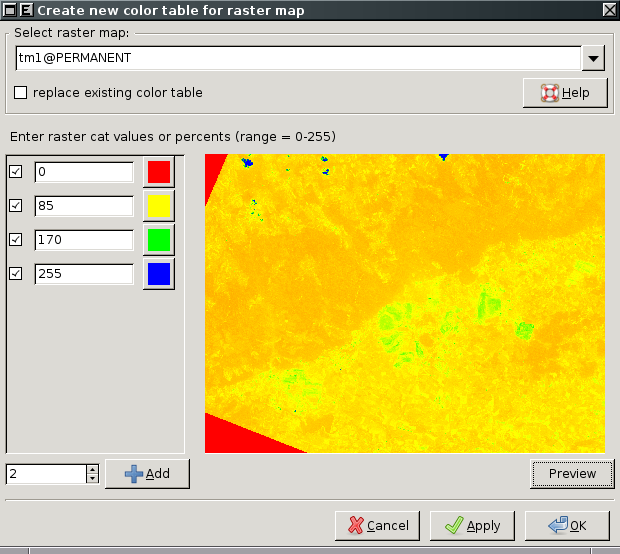
Zobrazíme-li znovu histogram snímku, dostaneme stejný sloupcový graf - pouze v odlišném barevném znázornění korespondujícím s nově nastavenou tabulkou barev - viz obr. níže.
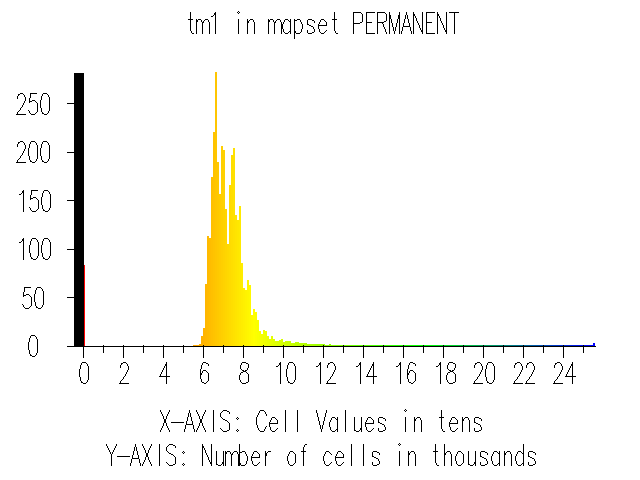
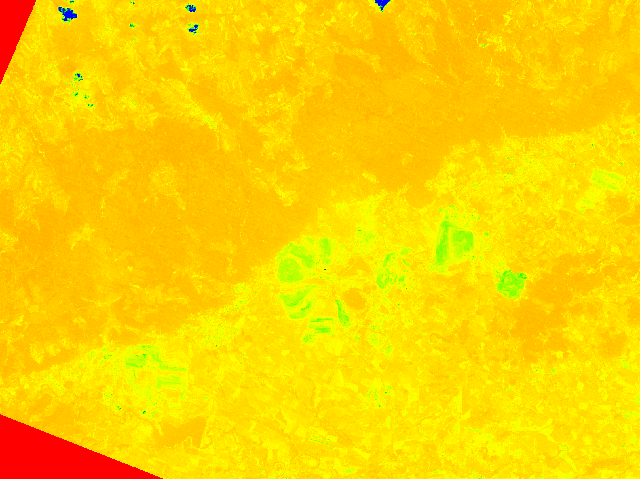
Prostudujeme si blíže histogram snímku - četnosti jednotlivých DH a podle toho pozměníme tabulku barev, například takto:
0 0 0 0 50 255 0 0 80 255 255 0 120 0 255 0 255 0 0 255
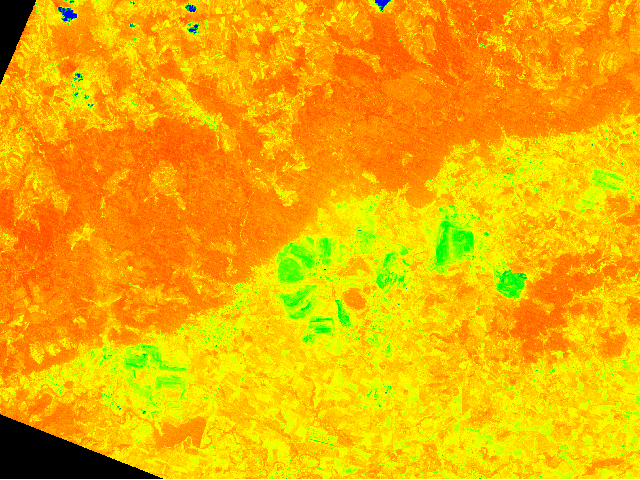
Barevné modely RGB a IHS
Model RGB má aditivní charakter, kdy ostatní barvy vznikají kombinací tří základních barev (červená, zelená a modrá). Druhý model IHS (HIS) má odlišnou podstatu, intenzita (intensity) odráží jas barvy, odstín (hue) koresponduje s dominantní vlnovou délkou, třetí složkou je potom sytost (saturation) barvy.
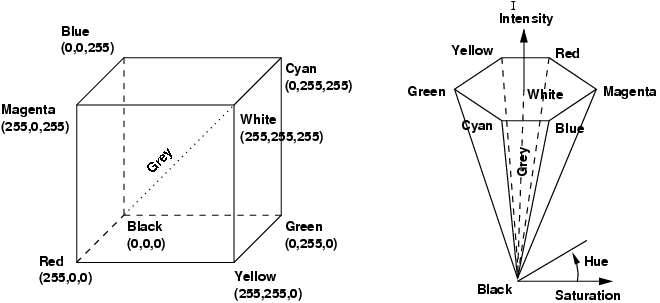
Pixel v prostoru barev RGB je tedy dán specifickou polohou uvnitř barevné krychle, podobně v případě modelu IHS uvnitř hexagonu.
GRASS umožňuje snadnou konverzi mezi těmito dvěma modely barev - jde o moduly i.his.rgb a i.rgb.his.
Barevné syntézy
Barevná syntéza (kompozitní snímek) vzniká přiřazením třech vybraných kanálů družicové scény třem základním barvám modelu RGB - červené, zelené a modré.
Kompozice v tzv. skutečných barvách vznikne přiřazením prvního kanálu modré ose, druhý zelené a konečně třetí kanál červené ose RGB krychle. Výsledná vizuální interpretace barevné kompozice závisí na tabulce barev použitých kanálů družicové scény (viz obr. níže).
# tabulka barev grey
#
r.colors tm1 col=grey
r.colors tm2 col=grey
r.colors tm3 col=grey
#
# vizualizace barevné syntézy
#
d.rgb blue=tm1 green=tm2 red=tm3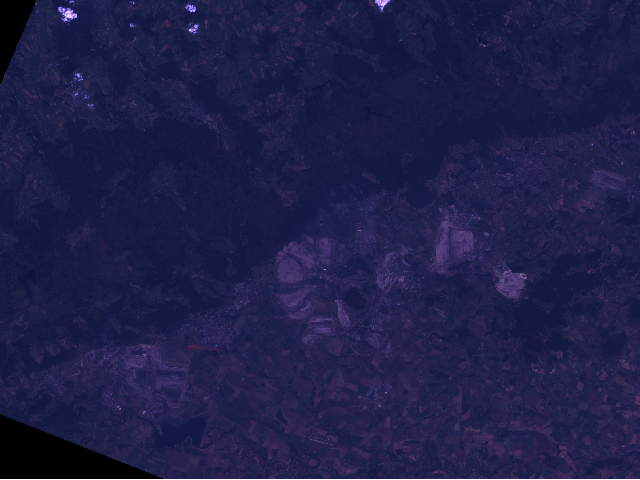
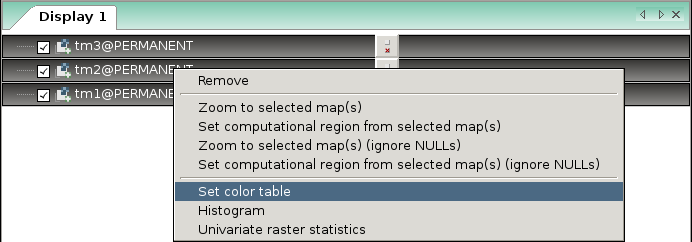
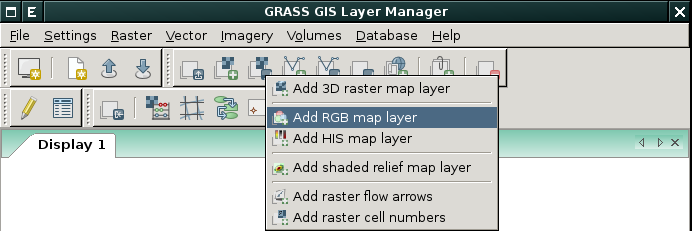
# tabulka barev grey.eq (hromadné nastavení v jazyce Python)
from grass.pygrass.modules import Module
for band in ('tm1', 'tm2', 'tm3'):
Module('r.colors')(map = band, color = 'grey.eq')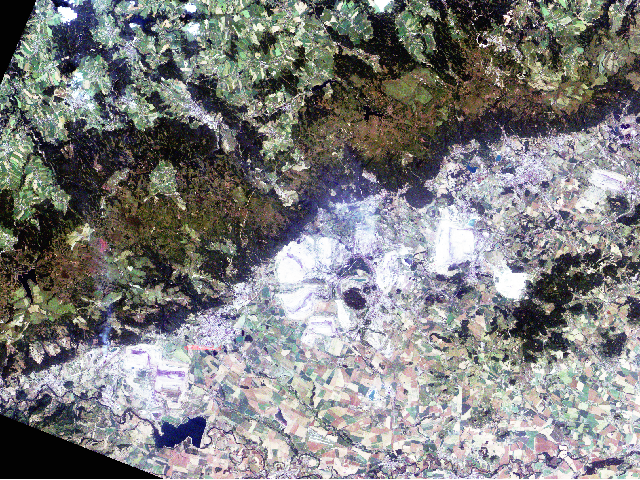
O nepravých (falešných) barvách hovoříme v případě, kdy složkami výsledné kompozice nejsou kanály z viditelného oboru světla.
GRASS obsahuje speciální modul pro úpravu barevné tabulky družicových snímků - i.landsat.rgb.
i.landsat.rgb red=tm3 green=tm2 blue=tm1Vizuální výsledek barevné syntézy ovlivní samozřejmě i okraje s hodnotou '0'. Tyto hodnoty by se měly nahradit hodnotou "žádná data" (modul r.null a následně nato aplikovat tabulku barev "grey.eq" znovu, viz porovnání níže.
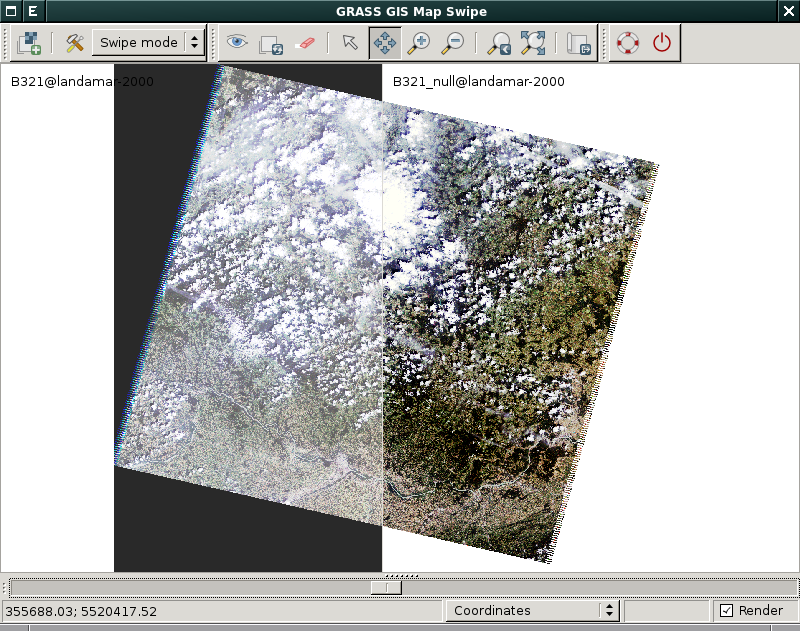
Poznámka: Následující tabulka je převzata z dodatku Open source GIS: A GRASS GIS Approach.
| RGB | popis | |
|---|---|---|
| 321 | ... | barevný snímek ve skutečných barvách - jsou použity první tři kanály pokrývající interval viditelného světla - viz obr. níže. |
| 432 | ... | Citlivý na zelenou vegetaci (znázorněno červenou barvou), jehličnaté lesy jsou v tmavější odstínu než listnaté. Silnice a vodní plochy jsou dobře rozeznatelné - viz obr. níže. |
| 342 | ... | Zelená vegetace je zelená, ale jehličnany nejsou tak dobře patrné jako na syntéze 432. |
| 742 | ... | Asi nejlepší kombinace pro určení typu lesa. Dobře použitelné pro mapování těžebních ploch a silnic. |
| 543 | ... | Obsahuje hlavní obrazové kanály (VIS, NIR, SWIR). Zelená vegetace je znázorněna zeleně, SWIR ukazuje stres na vegetaci, silnice už jsou rozeznatelné hůře. |
| 743 | ... | Podobně jako kombinace 543, ale hodí se lépe pro zobrazení požářišť. |
| 453 | ... | Působí jako barevný infračervený obrázek - viz obr. níže. |
| 473 | ... | Podobně jako 453. |
| 754 | ... | Ukazuje půdní druh (jílovitá, hlinitá, písčitá). |